Como corrigir o download do anexo está desativado no Gmail
Outro Guia útil / / August 05, 2021
O Gmail faz um ótimo trabalho em manter os spams longe de sua caixa de entrada. A segurança deles se aplica praticamente da mesma forma quando alguém envia um anexo prejudicial ao seu e-mail. Quando algo prejudicial chega à sua caixa de entrada, você receberá uma mensagem de erro ao tentar fazer o download. Isso acontece principalmente com arquivos .exe ou scripts, mas, felizmente, há uma solução alternativa poderosa.
Para fazer isso, você precisa ter certeza de que sua área de trabalho possui um cliente de e-mail integrado. Caso contrário, baixe um cliente de e-mail alternativo para o Gmail. Em seguida, continue lendo e siga as etapas fáceis listadas abaixo em nosso guia. Se tudo for feito corretamente e der certo, você poderá ver o arquivo anexado cujo download o Gmail se recusou a fazer. Portanto, sem se gabar muito, vamos orientar você na etapa de correção do download do anexo desativado no Gmail.
Como corrigir o download do anexo está desativado no Gmail
- A primeira coisa que você precisa fazer é ir para o navegador do seu desktop e fazer login na sua conta do Gmail
- Em seguida, encontre o e-mail específico que não permitirá que você baixe o anexo
- Abra este e-mail e clique no Mais ícone ao lado do resposta botão
- Isso lhe dará algumas opções. Deles, escolha Mostrar original
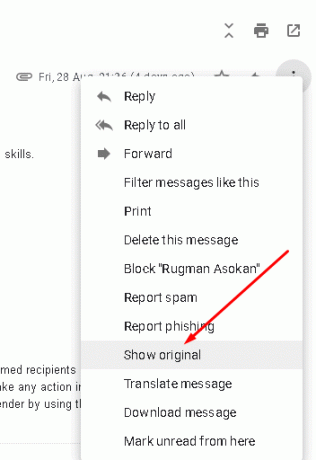
- Uma vez feito isso, o e-mail será aberto em uma nova guia / janela do navegador. A partir daí, clique no Baixar original opção. Além disso, certifique-se de baixar o arquivo como EML arquivo (simplesmente altere o .TXT extensão para .eml


- Após a conclusão do download, abra-o com o cliente de e-mail embutido em sua área de trabalho. Por padrão, ele deve abrir dessa forma, já que o salvamos como um arquivo EML. Caso contrário, basta clicar com o botão direito do mouse no arquivo> Abrir com e escolher o cliente de e-mail integrado em sua área de trabalho. Se sua área de trabalho não tiver um, você pode fazer o download Mailbird, um cliente alternativo para o Gmail
- Depois de abri-lo, você verá o arquivo anexado cujo download do Gmail falhou. Clique com o botão direito nele e escolha entre abri-lo imediatamente ou salvá-lo. Se o arquivo precisar ser compactado, salve-o, compacte-o e abra o arquivo.
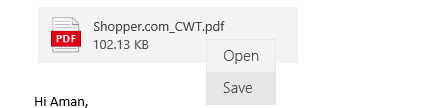
Artigos relacionados:
- Como excluir e-mails automaticamente no Gmail [Guia]
- Como marcar todos os e-mails como lidos no Gmail
- O que é o Fórum do Gmail e como criar um?
- Como bloquear e desbloquear remetentes no Gmail na Web
- Como ocultar os botões do Google Meet no Gmail
- Como corrigir erro de espera de sincronização do Gmail em qualquer dispositivo Android
- Como desligar o navegador no aplicativo no Gmail e no Google App
Se você concluiu todas as etapas, isso é tudo que você precisa fazer para corrigir esse problema no Gmail. Isso acaba sendo um contra-ataque ao problema e ainda não há nenhuma correção a ser aplicada no próprio cliente do Gmail. Além disso, certifique-se de ter um cliente de e-mail integrado em sua área de trabalho ou baixe e instale um alternativo. Dito isso, esperamos que a leitura do artigo acima tenha fornecido a você algumas informações. Por favor, deixe-nos saber, comentando abaixo, se você tiver alguma dúvida sobre o mesmo.
Além disso, verifique nosso Dicas e truques para iPhone, Dicas e truques para PC, e Dicas e truques para Android se você tiver dúvidas ou se quiser ajuda. Obrigado!
Sou Aman, escrevo há mais de 3 anos sob um conjunto diversificado de tópicos. Estou honrado por ter a oportunidade de fazer parte do getdroidtips.com e sou grato por poder contribuir para uma comunidade tão maravilhosa. Nascido na Índia, viajo e trabalho remotamente.



